Stojíš pred výzvou vytvoriť profesionálny layout pomocou Adobe InDesign? Dôkladne navrhnutá šablóna je kľúčom k čistému a prehľadnému dokumentu. V tomto tutoriále ti ukážem, ako efektívne nastaviť mriežky a šablóny strán, aby si zabezpečil atraktívny a funkčný dizajn.
Najdôležitejšie zistenia
Počas tohto tutoriálu sa naučíš, ako vytvoriť šablóny strán, nastaviť základnú mriežku a vytvoriť pomocné línie pre okrajové stĺpce. Taktiež sa zameriam na prispôsobenie predvoľieb pre tvoje pomocné línie.
Podrobný návod
Najprv je dôležité začať s šablónami strán. Aby si mohol navigovať svojím dokumentom, otvor panel strán. V spodnej časti uvidíš stránky svojho dokumentu, zatiaľ čo v hornej časti budú zobrazené šablóny strán. Adobe InDesign vytvára štandardne jednu šablónu stránky, ktorá sa nazýva „A-šablóna“. Odporúčam ti, aby si ju premenoval, aby bola neskôr zrozumiteľná. Na to dvakrát klikni na šablónu a prejdite na možnosti šablón. Premenuj ju na „Obsahová stránka“.
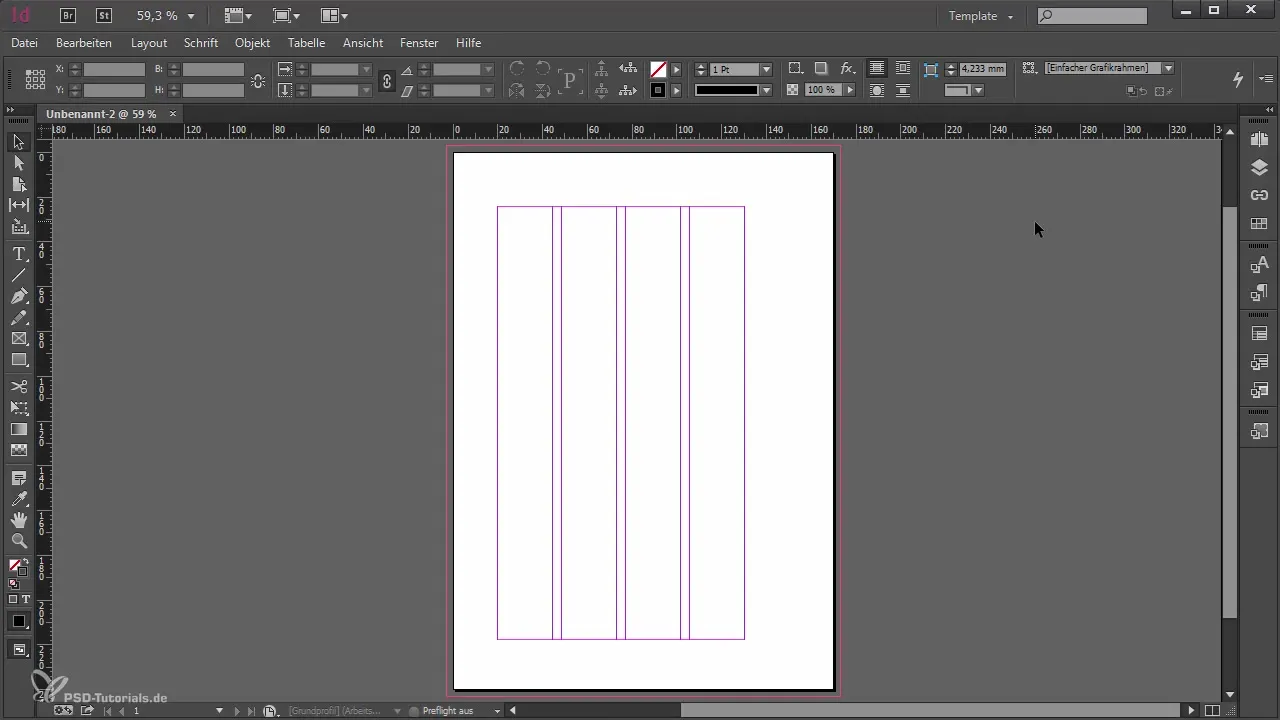
Teraz, keď je tvoja šablóna pomenovaná, mal by si prispôsobiť nastavenia pre celý dokument. Pri tom sa vykonajú dve dôležité nastavenia: základná mriežka a pomocné línie pre okraje a stĺpce.
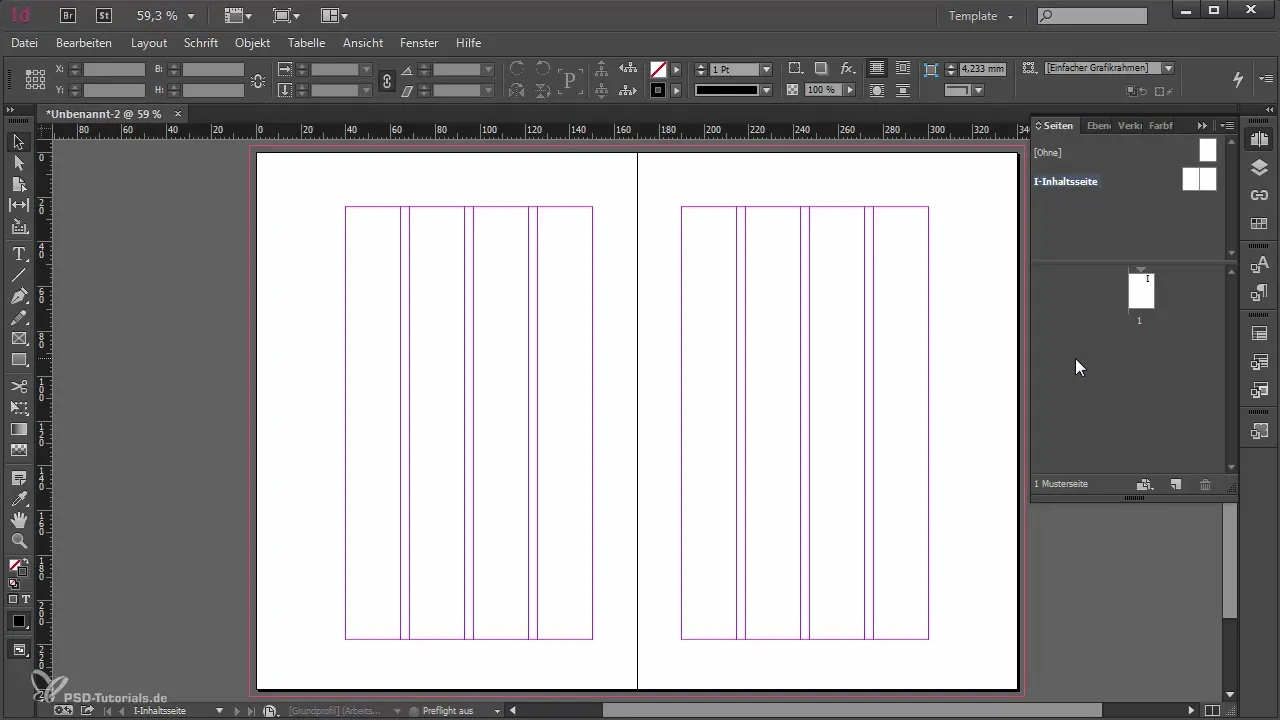
Začnime so základnou mriežkou. Pre tento krok prejdite do predvolieb. Choď na „Úpravy“ a potom do „Predvoľby“ v sekcii „Pomocné línie a pracovná plocha“. Tu máš možnosť prispôsobiť farby pre okraje a stĺpce, ako aj základnú mriežku. Odporúčam zvoliť odtiene šedej, aby pohľad nebol príliš farebný.
V tom istom menu môžeš prispôsobiť funkcie základnej mriežky. Uisti sa, že vzdialenosť od okraja textu začína na približne 24 mm, čo zodpovedá hlavičke. Aby si prispôsobil základnú mriežku požiadavkám tvojho bežného textu, uisti sa, že riadkový rozstup je 12,75 bodu. Toto prispôsobenie pomôže, aby tvoj text optimálne zapadal do dizajnu tvojho layoutu.
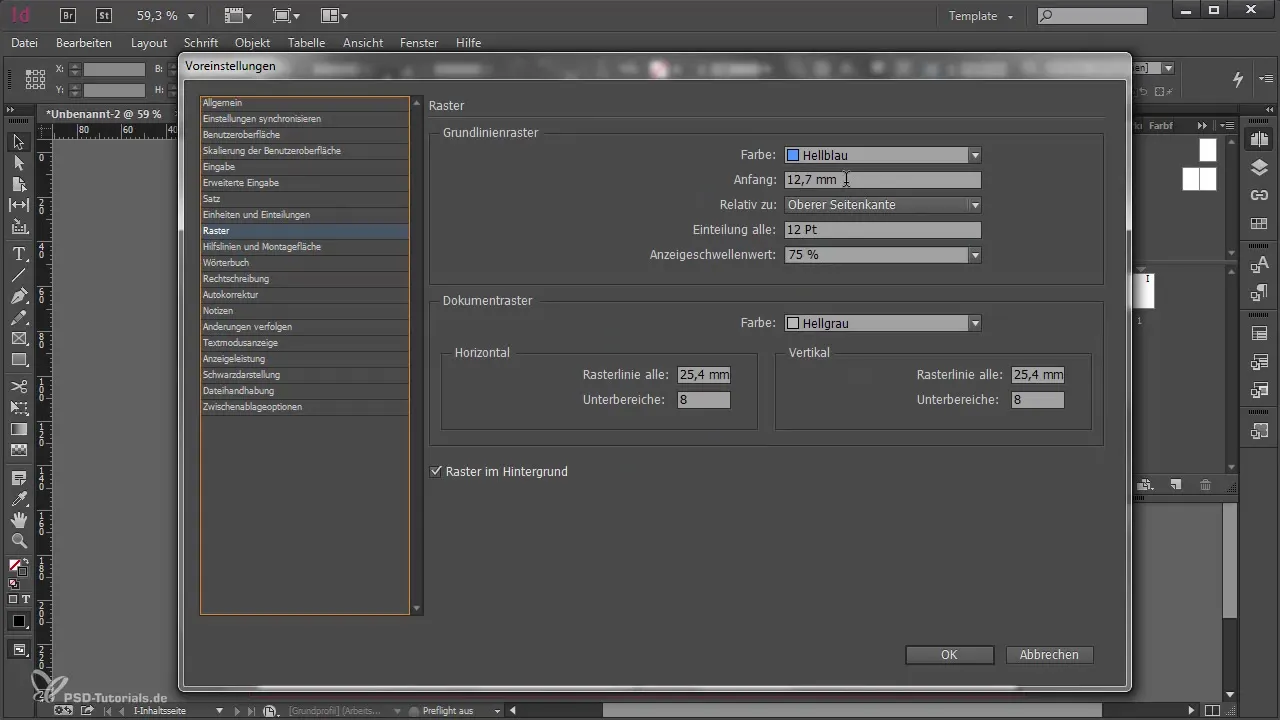
Ďalším rozhodujúcim bodom sú pomocné línie pre okrajové stĺpce. Okrajový stĺpec je užitočný priestor pre poznámky alebo dodatočné informácie. Na vytvorenie týchto pomocných línií potiahni pomocnú líniu na výšku 15 mm od okraja. Následne potiahni druhú pomocnú líniu na šírku 21 mm.
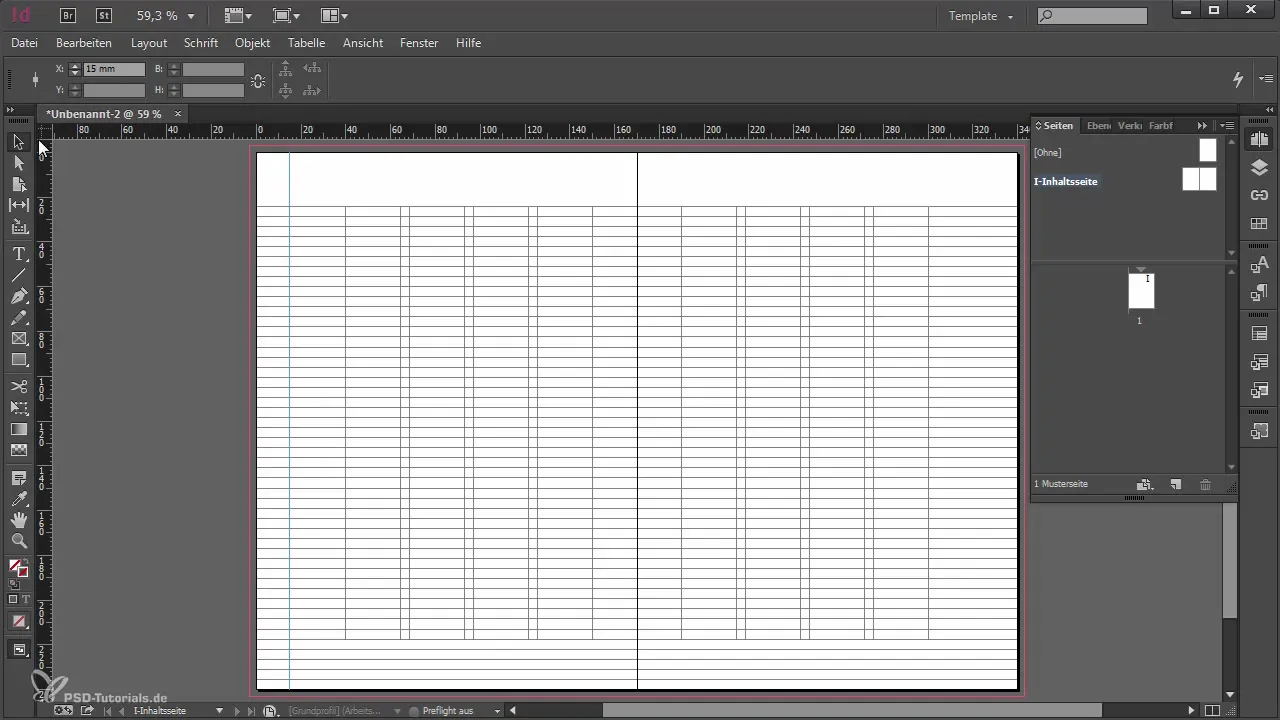
Ako chceš zahrnúť tvoj okrajový stĺpec do textového rámca, môžeš prispôsobiť nastavenia pre stĺpce a okraje v sekcii „Rozloženie“. Zmeň vonkajší okraj z 40 mm na 15 mm a zvýš počet stĺpcov z 4 na 5. To ti pomôže definovať tvoj okrajový stĺpec.
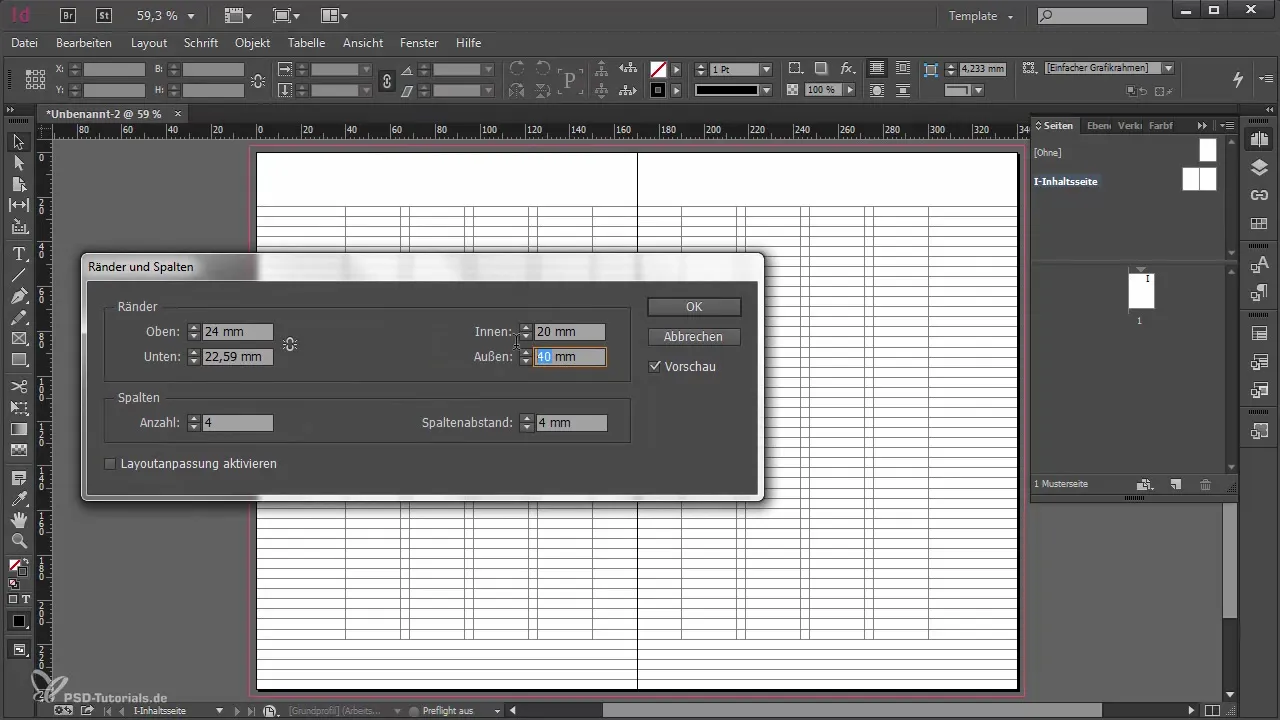
Akonáhle máš nastavené pomocné línie, mal by si sa uistiť, že nie sú príliš rušivé. Zredukuj viditeľnosť pomocných línií zafarbením na svetlošedú. Takto zostanú pomocné línie prítomné bez toho, aby odvádzali pozornosť od hlavného obsahu.
Je čas položiť mriežku výšky veľkých písmen, aby si optimalizoval spojenie medzi textom a obrázkami. Môžeš to spraviť tak, že potiahneš pomocnú líniu na výšku veľkých písmen. Duplikuj túto líniu pre požadovaný počet riadkových rozstupov.
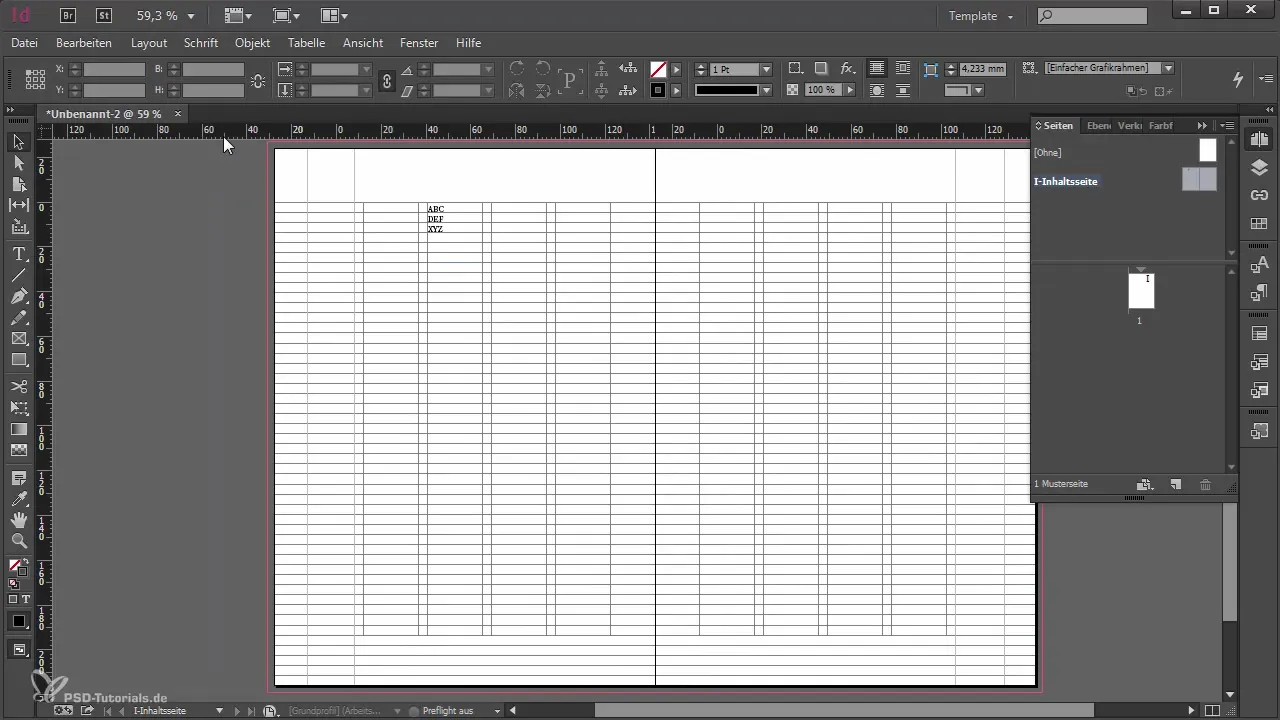
Čistý layout si žiada aj určitú úroveň poriadku. Vytvor samostatnú vrstvu pre svoju mriežku výšky veľkých písmen. Presunutím pomocných línií na rôzne vrstvy ich môžeš podľa potreby zapínať alebo vypínať a tým predchádzať zmätku.
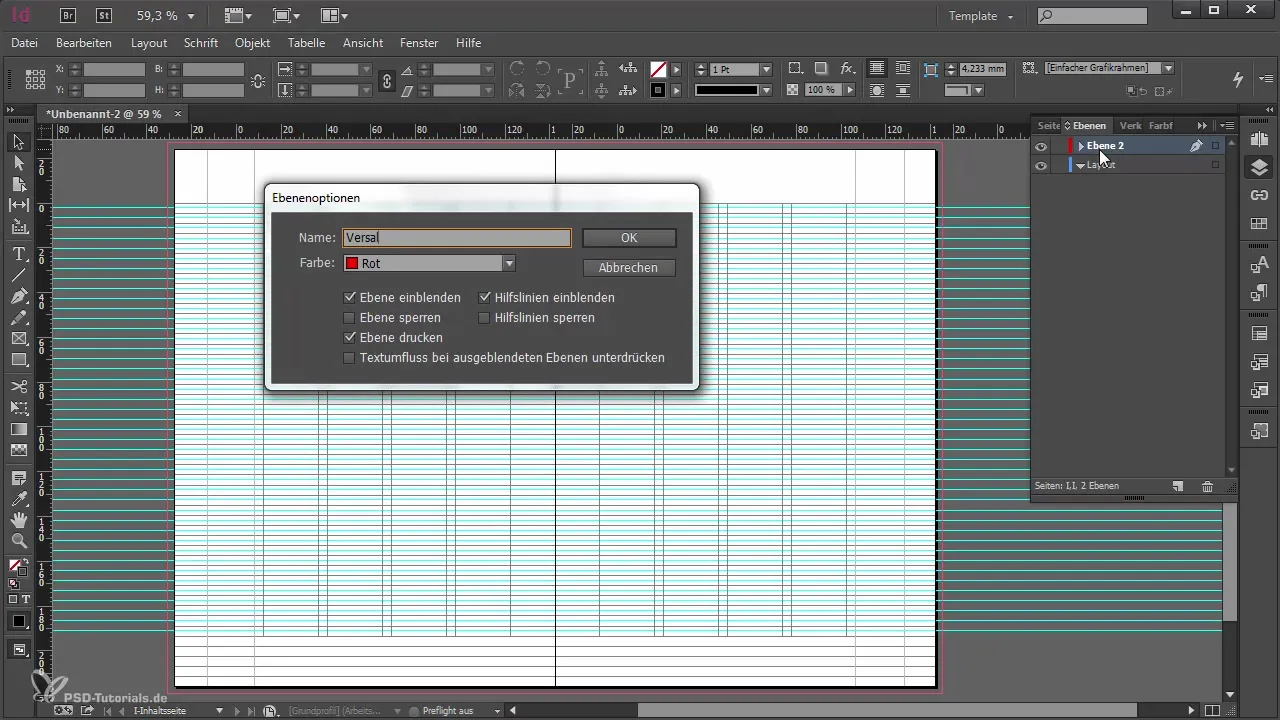
Na záver nezabudni pravidelne ukladať svoj dokument. Toto je dôležité opatrenie, aby si sa uistil, že počas celého procesu návrhu nestratíš žiadne údaje. Ulož svoj dokument pod vhodným názvom, aby si ho neskôr ľahko našiel.
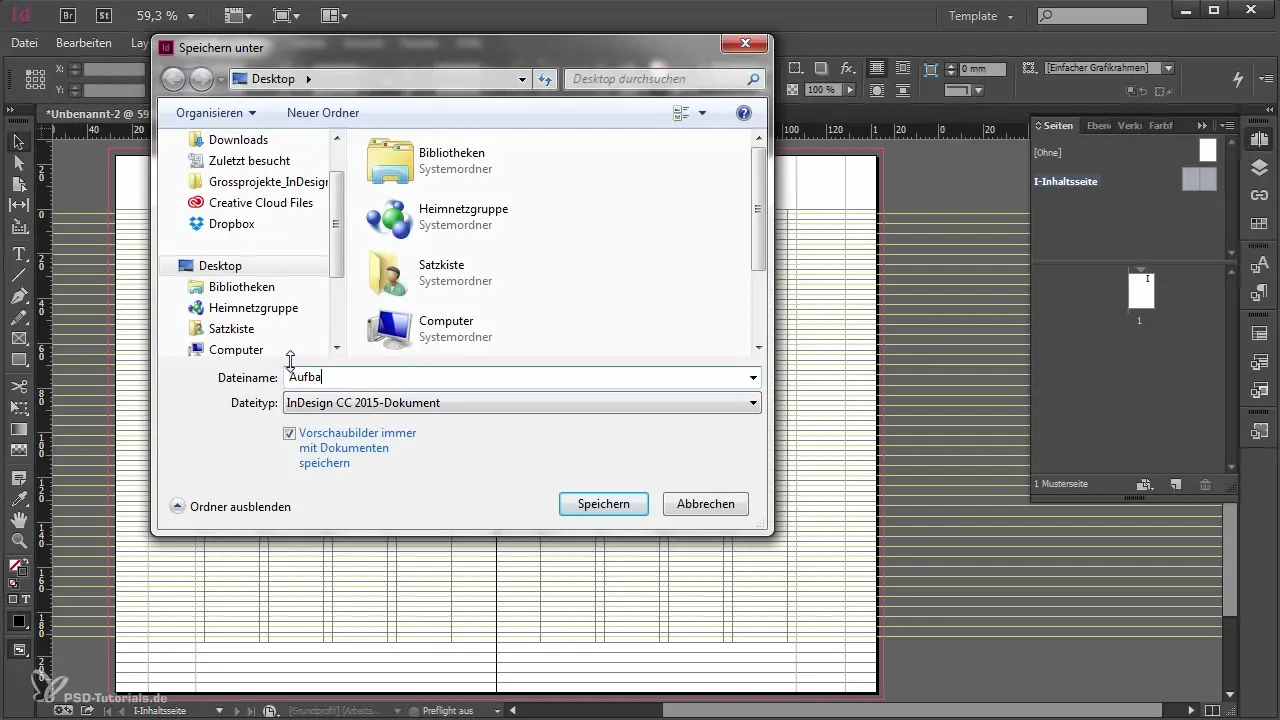
Zhrnutie
Aby si vytvoril profesionálny layout v Adobe InDesign, mali by byť šablóny strán a mriežky starostlivo navrhnuté. Tým sa zabezpečí nielen atraktívny dizajn, ale aj logická štruktúra tvojho dokumentu. Dodržiavaním uvedených krokov položíš základy pre efektívnu a profesionálne vyzerajúcu prácu.
Najčastejšie kladené otázky
Akým spôsobom môžem premenovať svoje šablóny strán?Dvakrát klikni na šablónu v paneli strán a vyber možnosti šablón na jej premenovanie.
Čo je základná mriežka?Základná mriežka pomáha rovnomerne zarovnať text a zabezpečuje harmonický layout.
Kako zmením farbu pomocných línií?Choď do predvolieb pod „Pomocné línie a pracovná plocha“ a vyber požadované farby pre okraje a pomocné línie.
Akým spôsobom uložím svoj dokument?Choď na „Súbor“ a vyber „Uložiť ako“, aby si bezpečne uložil svoj dokument.
Akým spôsobom vytvorím mriežku výšky veľkých písmen?Potiahnite pomocnú líniu na výšku veľkých písmen a duplikuj ju pre požadované vzdialenosti.


